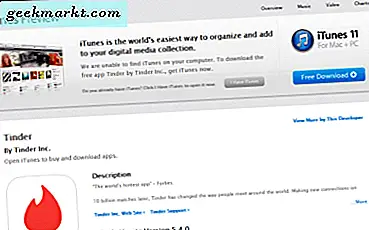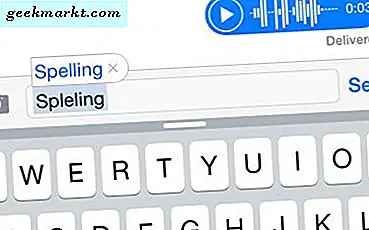Ville det ikke være fantastisk, hvis du kan spille din favorit skydespil mens du lytter til din Spotify-afspilningsliste i baggrunden? Problemet kommer, når du prøver at sænke spillyden, sænker det også baggrundsmusikken med samme forhold. Kun hvis der var en måde at indstille forskellige lydstyrkeniveauer til hver app?
Det viser sig, at du kan, enten indbygget eller ved hjælp af en tredjepartsapp. For eksempel giver Windows 10 en naturlig måde at justere det individuelle lydstyrkeniveau for hver app på. På macOS og Android kan du downloade en tredjepartsapp. Mens der på iOS er der ingen indfødt mulighed, hverken du kan bruge en tredjeparts-app, medmindre du selvfølgeligjailbreak din iOS-enhed. Så lad os se, hvordan du indstiller de forskellige lydstyrkeniveauer for hver app på Windows, Mac, Android og iOS.
Indstil forskellige lydstyrkeniveauer for hver app
1. Android
Samsung-enheder
Hvis du har en Samsung-enhed, har du held og lykke. Du kan få den eksklusive Samsung-app SoundAssistant fra Galaxy Store. Appen lader dig ikke kun streame lyd fra 2 apps på samme tid, men du kan indstille forskellige lydniveauer for hver app. Således skal du sørge for, at din baggrundsmusik ikke overvælder din spillyd.
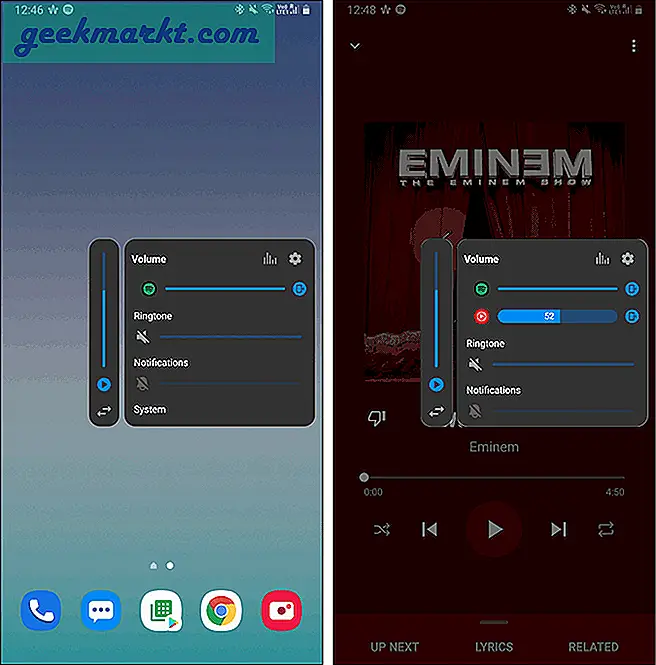
Læs:Sådan får du Samsungs Edge Lighting på enhver Android-telefon
Andre Android-enheder
Hvis du har en smartphone, der ikke er fra Samsung, er tingene lidt vanskelige. Android giver dig mulighed for at indstille den brugerdefinerede lydstyrke for den app, der kører i baggrunden. Med enkle ord, så snart du sætter Spotify-appen i baggrunden, vender den tilbage til sin oprindelige lydstyrke. Den eneste løsning er at udrydde din enhed ved hjælp af Magisk.
På din rodfæstede Android-enhed skal du installere App Volume Control såvel som Audio HeadQuarter Magisk-modulet. Når du har installeret appen og modulet, kan du styre lydstyrken pr. App, venstre og højre kanallydstyrke samt tvinge 2 apps til at afspille lydstyrken sammen.
For eksempel kan du vælge at spille en Snigskytte spil ved en lavere lydstyrke i forgrunden, mens Spotify tvinges til at spille med en højere lydstyrke i baggrunden samtidigt.
Dette modul fungerer muligvis ikke på enheder med en tungere hud som MIUI, EMUI osv. Vi prøvede på Pixel 1 med Android 10, og det fungerede godt.
Download App Volume Control (Android)
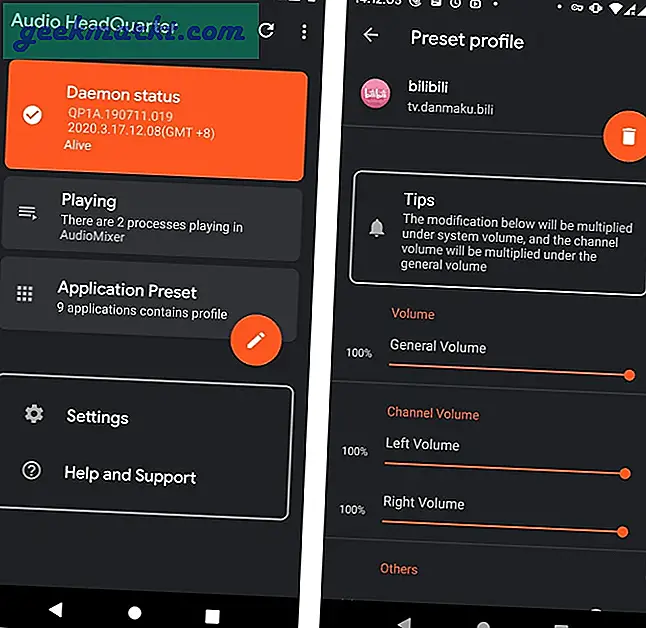
2. iOS
Som jeg nævnte i introduktionen, giver iOS hverken en indfødt mulighed eller en tredjepartsapp kan hjælpe dig med at indstille forskellige diskenheder til iOS-apps. Den eneste løsning er at jailbreak din iOS, og her er en detaljeret artikel om hvordan jailbreak din iPhone eller iPad på iOS 12.
VolumePanel er jailbreak-tweak, der tilføjer individuelle kontroller til volumen baseret på apps. Vi har ikke prøvet det på vores iOS 14 enheder, og jeg opdaterer denne artikel, når vi har mulighed for at jailbreak iOS 14.
3. Windows 10
Windows 10 har en indbygget mulighed for at indstille lydstyrker til forskellige apps direkte fra lydpanelet. Sådan gør du. Højreklik på lydikon i nederste højre hjørne af skrivebordet. Klik derefter på “Åbn volumen mixer“.
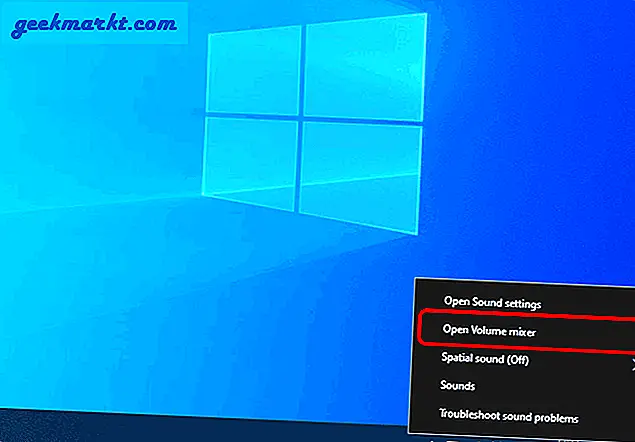
På pop op-vinduet har du mulighed for at ændre lydstyrken for apps individuelt. For eksempel har jeg Spotify og Groove Music aktiveret. Jeg kan vælge at holde Spotifys lydstyrke på 60%, mens Groove Musics lydstyrke er på 80%.
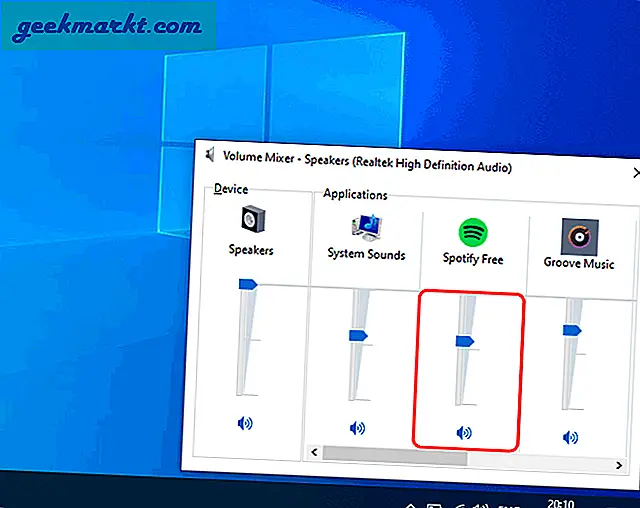
Nu er den ovennævnte Volume Mixer en fra det gamle Windows 7 Kontrolpanel. Det har en advarsel om, at en app-lydstyrke ikke kan være højere end Master-lydstyrken. For eksempel, hvis du øger Spotifys volumen fra 40% til 70%, vil det også øge mastervolumenet til at være 70%. Desuden, da dette er de gamle Windows-indstillinger, kan det blive udfaset i en fremtidig opdatering.
Alternativt kan du gå over til menuen Start og skrive “Indstillinger for lydmixer“. Klik derefter på Enter.
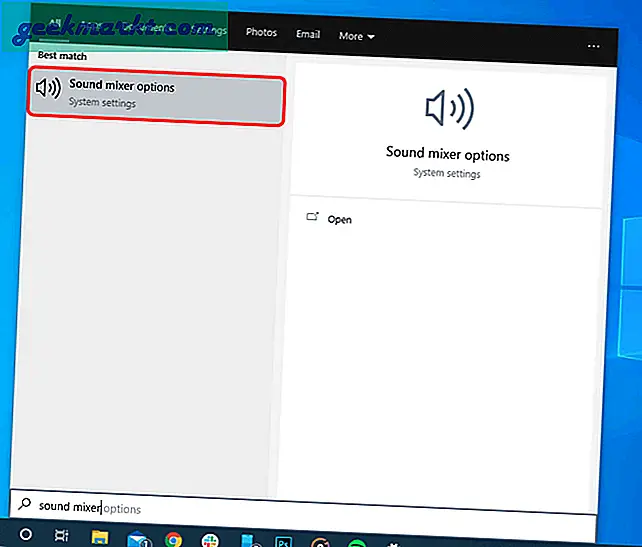
På siden Lydmixermuligheder har du mulighed for at ændre lydstyrken på åbne apps. I modsætning til den klassiske gamle Volume mixer kan du her ændre lydstyrken på apps individuelt, og det påvirker ikke masterlydstyrken.
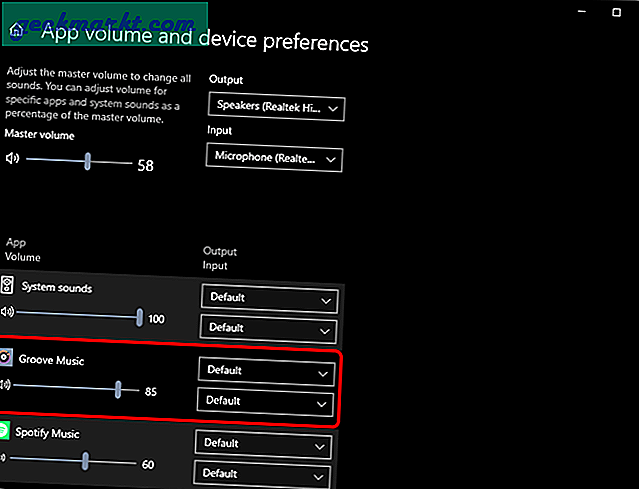
Hvis du har 2 Chrome-faner, der giver dig lydoutput, vises de som en enkelt "Google Chrome" -app under lydindstillinger. Derfor kan du ikke ændre lydniveauet for Chrome-faner separat.
4. macOS
I modsætning til Windows 10 giver macOS ikke en naturlig mulighed for at manipulere mængder af individuelle apps. Men vi kan tage hjælp fra et lille open source-macOS-lydværktøj kaldet "Baggrundsmusik".
Alt hvad du skal gøre er at downloade baggrundsmusikfilen "pkg" -filen fra Github. Dobbeltklik på det og installer det. Efter installationen ser du et lille ikon vises på øverste panel. Klik på det, og rullemenuen vil præsentere individuelle apps og deres lydstyrkekontrol.
Download baggrundsmusik
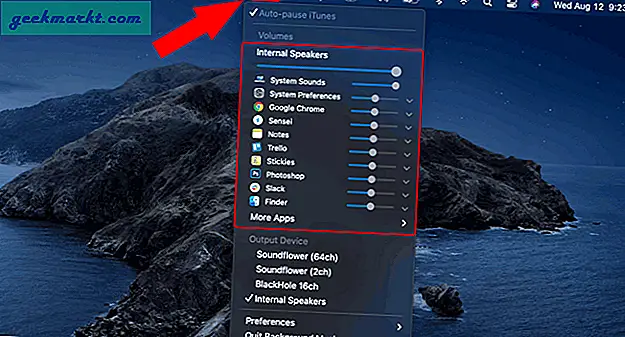
Afsluttende ord
Så dette var måderne til at kontrollere eller indstille forskellige diskenheder på apps på alle platforme. For flere spørgsmål eller forespørgsler, lad mig det vide i kommentarerne nedenfor.
Læs også:Sådan oprettes brugerdefinerede genveje for at justere lydstyrkekontrol på Windows